1.SAP BW数据源环境准备
SAP BW连接前需要确定三点:
1.1 XMLA服务是否开启
在测试连接之前, 必须确保能PING通IP和端口。
使用TCODE: SICF来确认, 依次展开【default_host > sap > bw】
在bw条目上右键,选择Deactivate service,确认,再右键选择Activate service,确认,确保所有的服务都已经开启了。
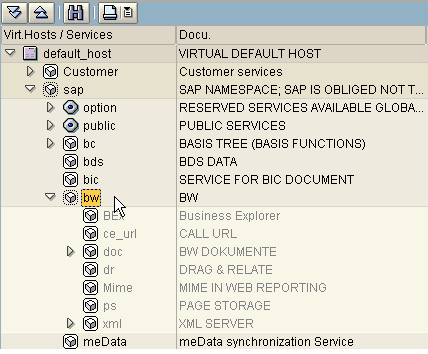
1.2 端口是否正确
SAP早期版本HTTP默认服务端口是8000,但较高版本此项的默认值是0,用0端口连接会报错,解决方法是自行设置服务端口,以下是设置方式:
1)首先用TCODE: RZ10
点击菜单【Goto > Profile values > Of a server】, 进入下图。
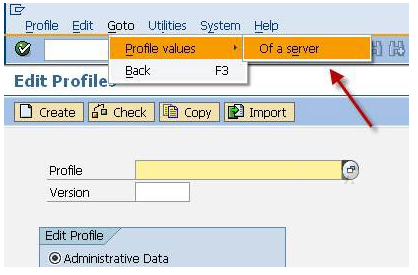
中文菜单为【转到(G) >参数文件值(P) >服务器的(E)】。
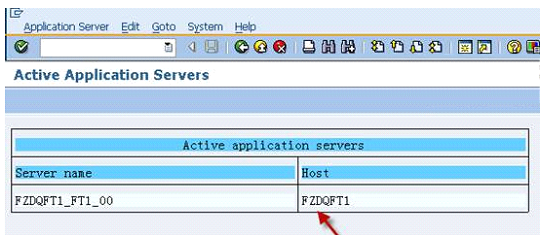
2)用鼠标双击Host下面的服务器名称。
在展示的参数列表中找到icm/server_port_0一项的值. 如果当前值是“PROT=SMTP,PORT=0,TIMEOUT=120,PROCTIMEOUT=120”,则需要进行修改参数文件. 参数文件在服务器中的目录是:<驱动器>:usr/sap/<标识符> SYSprofile/DEFAULT.PFL 假如安装在D盘中,系统标识(SAPSID)为CP1, 则全路径(含文件名)为D:usr/sap/CP1/SYSprofile/DEFAULT.PFL
打开参数文件, 在参数文件中增加以下一行参数:
icm/server_port_0 = PROT=HTTP,PORT=8000,TIMEOUT=120,PROCTIMEOUT=120
其中,“PORT=HTTP”表明以HTTP协议连接(还可选择更加安全的HPPTS),“PORT=8000”则表明端口为8000,后两个参数是操作时间控制。
1.3 SAP BW可以连接的源
目前支持连接的SAP BW中的数据源是 BEx Query 或者InfoCube, 其他的源比如MultiProviders 和ODS objects必须通过创建BEx Query来访问。 图中的允许外部olap访问选项必须勾选。
SAP BW 不支持包含超过 49 个维度的 BEx 查询以及自定义格式和单元格属性。
允许外部olap访问选项的操作步骤:【新建BEx Query>切换到tab页面“高级”>勾选该查询的外部访问】。
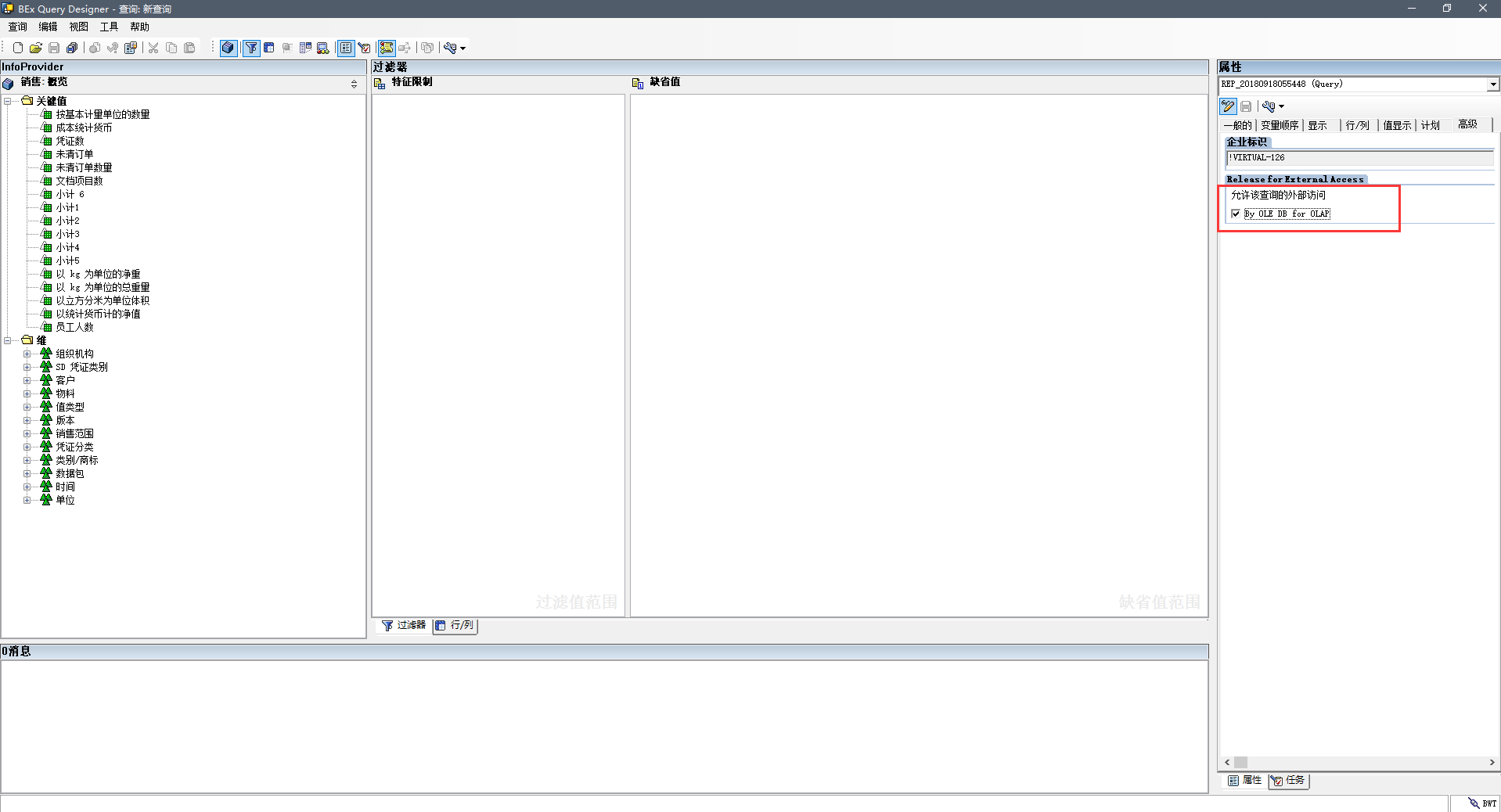
2.创建SAP BW数据源
通用的创建和配置属性的流程参考多维数据源的创建。
➢说明:连接方式

SAP BW数据源可以点击下拉选框选择连接方式,根据选择的连接方式不同,需要配置的连接属性也会有差别。
•选择连接方式为MDX时,连接属性和通用的多维数据源的创建一致。
•选择连接方式为JCO时,连接属性发生改变并且不再有高级属性:
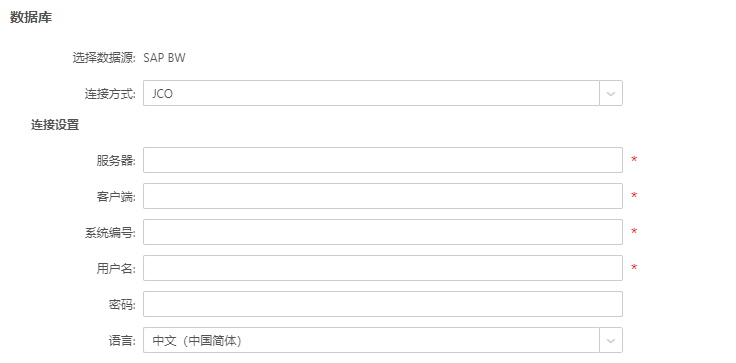
连接属性说明如下:
连接属性 |
说明 |
|---|---|
服务器 |
SAP BW数据库所在的应用服务器IP。 |
客户端 |
SAP 系统管理的业务和数据的最大有效集合,也是 SAP 系统的一个属性,具体根据 SAP 系统决定。 |
系统编号 |
SAP 系统中设置的属性,用于交互的端口号,一般来说是 00,具体根据 SAP 系统来定。 |
用户名 |
连接SAP所需要的用户名。 |
密码 |
连接SAP所需要的密码。 |
语言 |
连接时所使用的的语言。 |